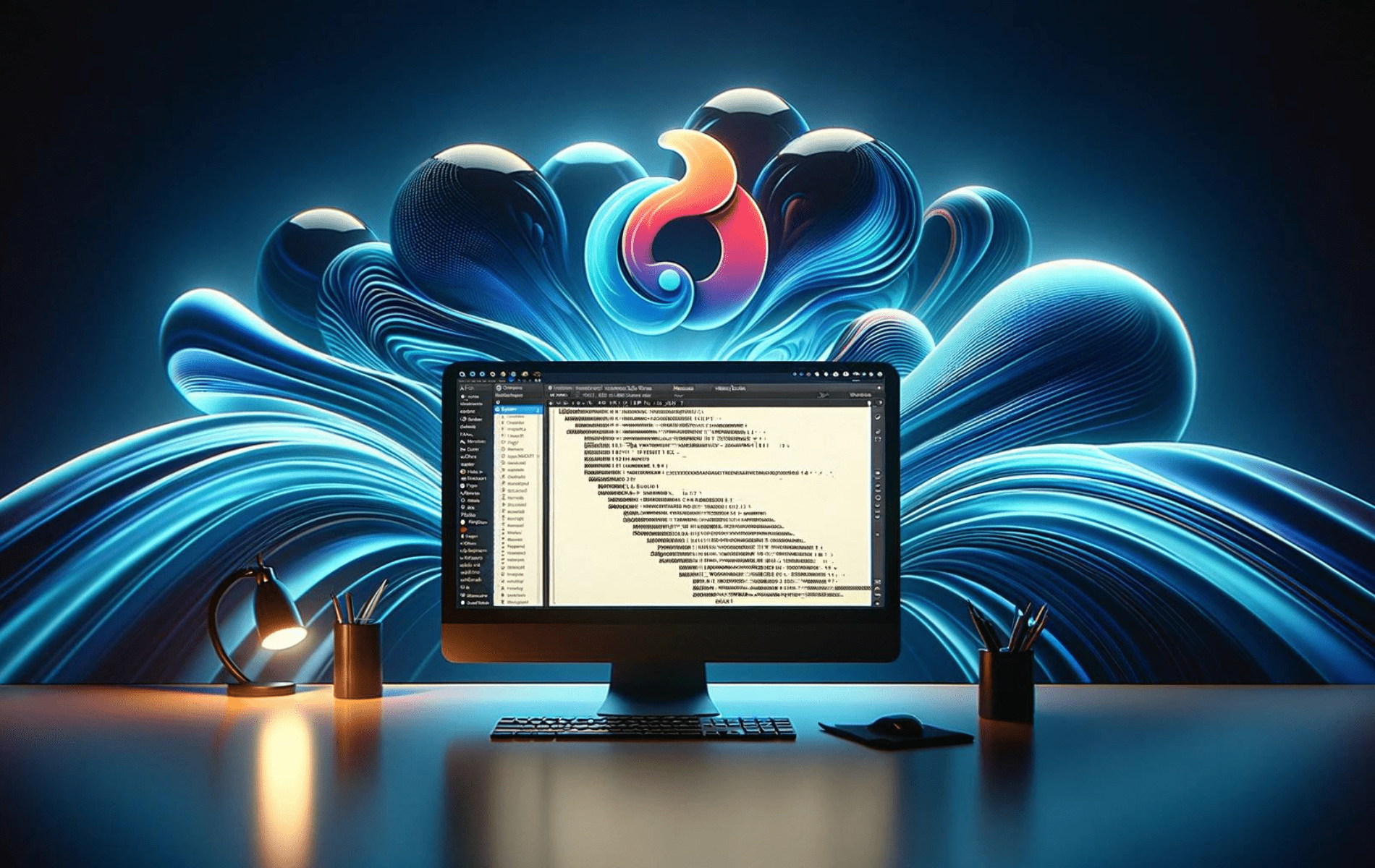Texmaker ist ein kostenloser, plattformübergreifender LaTeX-Editor, der viele Tools, die zum Erstellen von Dokumenten mit LaTeX erforderlich sind, in nur einer Anwendung integriert. Es bietet eine intuitive Benutzeroberfläche mit Funktionen wie Syntaxhervorhebung, Autovervollständigung, Rechtschreibprüfung und einem integrierten PDF-Viewer mit Synctex-Unterstützung. Texmaker enthält außerdem einen integrierten PDF-Viewer, der Vorwärts- und Rückwärtssuche unterstützt, was ihn zur idealen Wahl sowohl für Anfänger als auch für erfahrene Benutzer macht, die mit LaTeX-Dokumenten arbeiten.
Um Texmaker auf Fedora 40 oder 39 zu installieren, stehen Ihnen zwei Hauptmethoden zur Verfügung: Verwenden Sie das standardmäßige AppStream-Repository von Fedora für eine unkomplizierte Installation oder verwenden Sie Flatpak mit Flathub für eine alternative, flexible Installationsmethode.
Methode 1: Installieren Sie Texmaker mit dem DNF Package Manager
Aktualisieren Sie Fedora vor der Texmaker-Installation
Der erste Schritt besteht darin, Ihr Fedora-System zu aktualisieren, um einen reibungslosen Installationsprozess zu gewährleisten. Sie können dies erreichen, indem Sie den folgenden Befehl ausführen:
sudo dnf upgrade --refreshInstallieren Sie Texmaker über den DNF-Befehl
Sobald das System aktualisiert ist, fahren Sie mit der Installation von Texmaker fort, indem Sie den folgenden Befehl ausführen:
sudo dnf install texmakerAn diesem Punkt sollten Sie Texmaker erfolgreich über das Fedora DNF-Repository installiert haben. Eine alternative Methode finden Sie im nächsten Abschnitt, der die Installation von Texmaker über Flatpak beschreibt.
Methode 2: Installieren Sie Texmaker mit Flatpak und Flathub
Bei der zweiten Methode wird Flatpak mit dem Flathub-Repository verwendet. Diese Methode ist möglicherweise vorzuziehen, wenn Sie eine Sandbox-Anwendungsumgebung verwalten möchten.
Aktivieren Sie Flathub für die Texmaker-Installation auf Fedora
Der erste Schritt besteht darin, das Flathub-Repository zu aktivieren. Dies können Sie mit dem folgenden Befehl erreichen:
sudo flatpak remote-add --if-not-exists flathub https://flathub.org/repo/flathub.flatpakrepoManchmal wird das Flathub-Repository auch nach dem Hinzufügen automatisch deaktiviert. Sie können sicherstellen, dass Flathub aktiviert ist, indem Sie den folgenden Befehl ausführen:
flatpak remote-modify --enable flathubInstallieren Sie Texmaker über den Flatpak-Befehl
Nachdem Flathub aktiviert wurde, können Sie nun mit der Installation von Texmaker mit diesem Befehl fortfahren:
flatpak install flathub net.xm1math.TexmakerMit diesen Schritten haben Sie Texmaker über das Flatpak Flathub-Repository installiert.
Starten der Texmaker-Anwendung unter Fedora Linux
Nach der erfolgreichen Installation von Texmaker ist es an der Zeit zu lernen, wie man es startet. Es gibt mehrere Methoden, um Texmaker unter Fedora Linux zu öffnen: über die Befehlszeilenschnittstelle (CLI), dnf, den Befehl flatpak run oder die grafische Benutzeroberfläche (GUI).
CLI-Methoden zum Starten von Texmaker
Wenn Sie mit dem Terminal vertraut sind, können Sie Texmaker starten, indem Sie Folgendes eingeben: texmaker in Ihrer Befehlszeile und drücken Sie die Eingabetaste. Diese unkomplizierte Methode wird von vielen aufgrund ihrer Einfachheit und Direktheit bevorzugt.
texmakerWenn Sie Texmaker über das Flatpak Flathub-Repository installiert haben, können Sie die Anwendung mit dem Befehl flatpak run öffnen:
flatpak run net.xm1math.TexmakerGUI-Methode zum Starten von Texmaker
Die GUI-Methode eignet sich am besten für Benutzer, die einen eher visuellen Ansatz bevorzugen. Sie können in Ihrer Fedora Linux-Desktopumgebung navigieren, um Texmaker zu finden und zu öffnen. Sie müssen diesem Pfad folgen:
Activities > Show Applications > Texmaker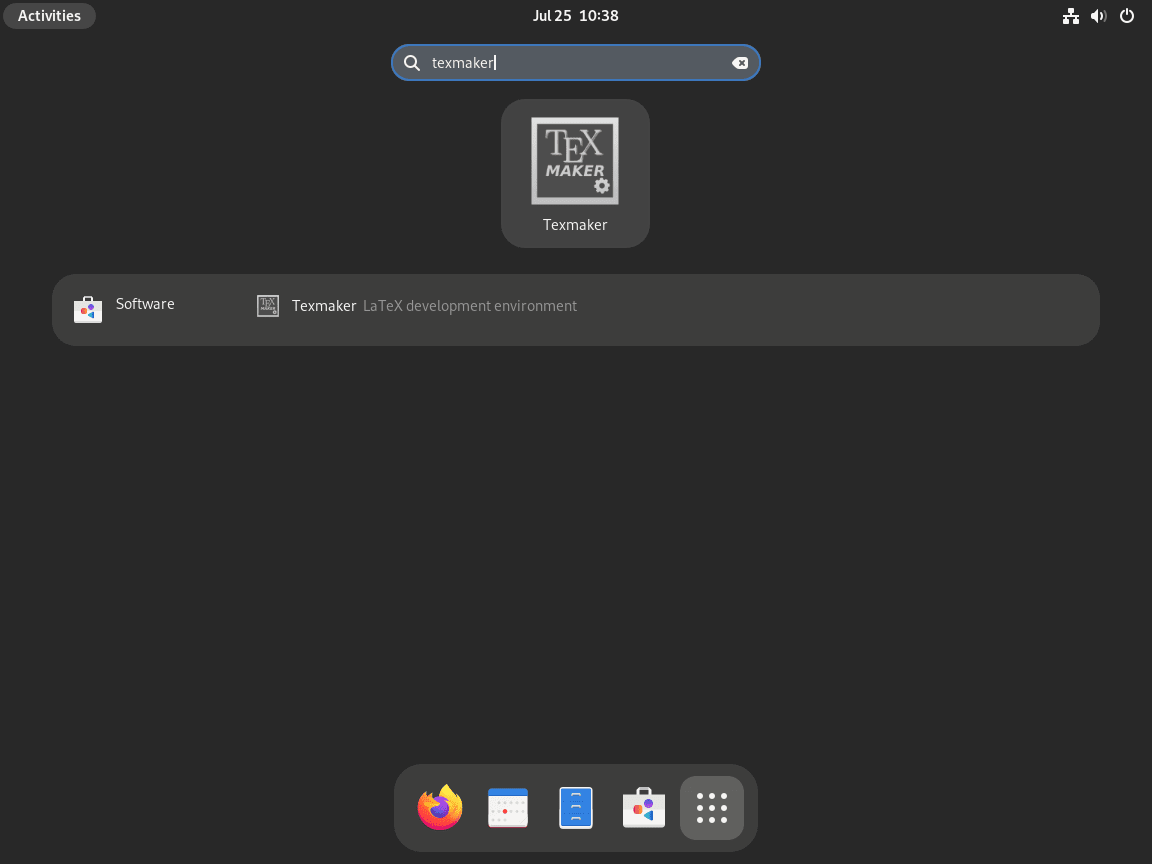
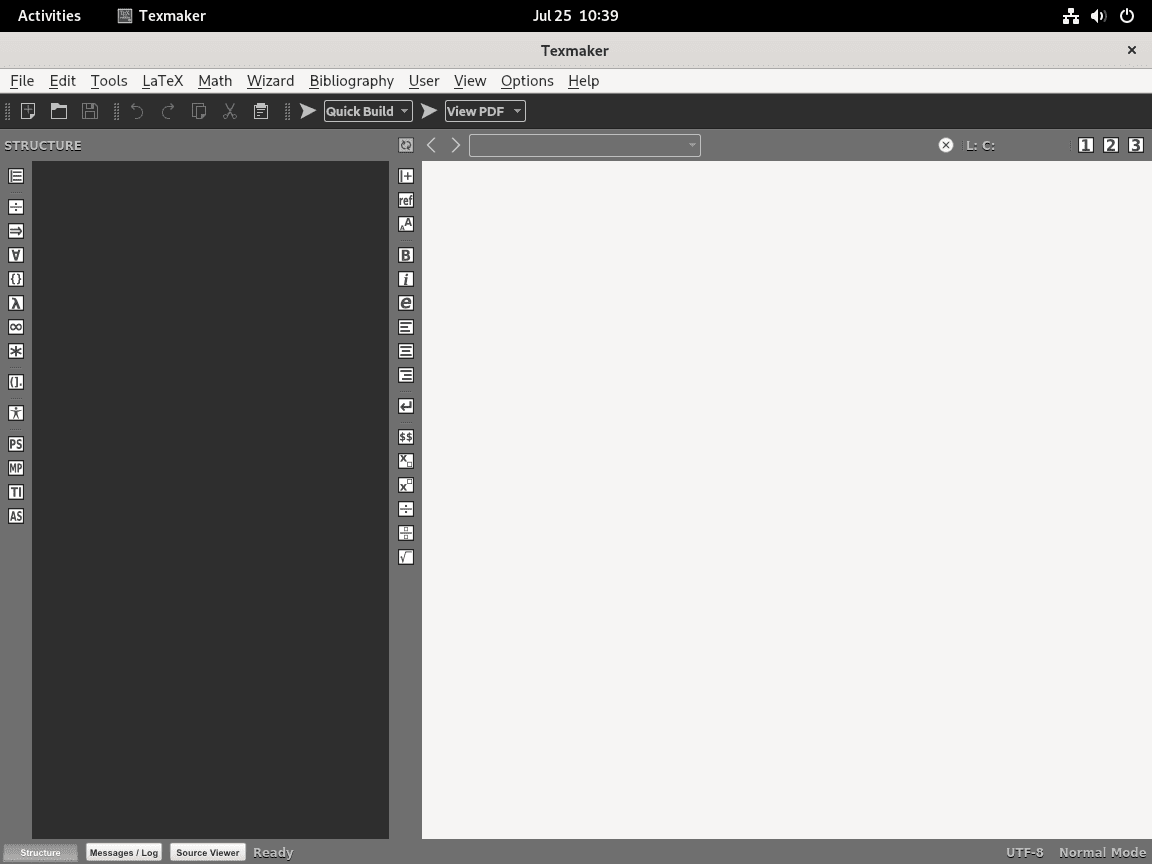
Zusätzlicher Texmaker-Befehl
Texmaker aktualisieren
Regelmäßige Updates sind für die Aufrechterhaltung der Sicherheit und Funktionalität Ihres Texmaker von grundlegender Bedeutung. Obwohl Sie möglicherweise Benachrichtigungen über verfügbare Updates erhalten, ist es ratsam, das Terminal regelmäßig zu überprüfen.
Führen Sie den folgenden Befehl aus, der Ihrer ursprünglichen Installationsmethode entspricht:
DNF Texmaker-Aktualisierungsmethode
sudo dnf update --refreshFlatpak Texmaker-Aktualisierungsmethode
flatpak updateTexmaker entfernen
Wenn Sie Texmaker nicht mehr benötigen, entfernen Sie es mit den folgenden Schritten von Ihrem System. Stellen Sie sicher, dass Sie die entsprechende Methode entsprechend der ursprünglichen Installation der Anwendung auswählen.
DNF-Entfernungsmethode für Texmaker
Um über DNF installiertes Texmaker zusammen mit allen darin enthaltenen, nicht verwendeten Paketen und Resten anderer Anwendungen zu entfernen, verwenden Sie diesen Befehl:
sudo dnf aremove texmakerFlatpak-Entfernungsmethode für Texmaker
Wenn Sie Texmaker über Flatpak installiert haben, verwenden Sie den folgenden Befehl, um es zu deinstallieren:
flatpak remove --delete-data net.xm1math.Texmaker -yDieser Befehl löscht auch Ihre mit Texmaker verbundenen Daten. Seien Sie vorsichtig und sichern Sie alle erforderlichen Daten, bevor Sie fortfahren.
Abschluss
Wenn Texmaker erfolgreich auf Ihrem Fedora-System installiert ist, können Sie LaTeX-Dokumente effizient erstellen und verwalten. Egal, ob Sie das standardmäßige AppStream-Repository für eine einfache Installation verwenden oder sich für Flatpak mit Flathub für mehr Flexibilität entscheiden, beide Methoden bieten Zugriff auf die umfassenden Funktionen von Texmaker. Suchen Sie regelmäßig nach Updates, um sicherzustellen, dass Sie über die neuesten Funktionen und Verbesserungen verfügen. Genießen Sie die robuste und benutzerfreundliche Umgebung, die Texmaker für alle Ihre LaTeX-Bearbeitungsanforderungen bietet.